格式工厂是官方发布的绿色免费的中文版视频格式转换器。格式工厂中文版支持的格式化类型包括视频、音频和图片等主流媒体格式。格式工厂支持所有类型视频转到MP4/3GP/MPG/AVI/WMV/FLV/SWF。格式工厂支持所有类型音频转到MP3/WMA/MMF/AMR/OGG/M4A/WAV。格式工厂中文版界面的左侧列表中可以看到软件提供的主要功能,如视频转换、音频转换、图片转换、DVD/CD/ISO转换,以及视频合并、音频合并、混流等高级功能。格式工厂凭借其强大的格式转换功能和友好的操作性,使得格式工厂成为同类软件中的佼者。
功能介绍:
1、格式工厂支持几乎所有类型多媒体格式。支持各种类型视频、音频、图片等多种格式,轻松转换到你想要的格式。
2、格式工厂能够修复损坏视频文件。转换过程中,可以修复损坏的文件,让转换质量无破损。
3、多媒体文件减肥。可以帮您的文件“减肥”,格式化工厂使它们变得“瘦小、苗条”。既节省硬盘空间,同时也方便保存和备份。
4、格式工厂可指定iphone/ipod/psp等多媒体指定格式。
5、格式化工厂支持图片常用功能。转换图片支持缩放、旋转、水印等常用功能,让操作一气呵成。
6、备份简单。DVD视频抓取功能,轻松备份DVD到本地硬盘。
7、格式工厂支持多语言。格式化工厂支持62种国家语言,使用无障碍,满足多种需要。
安装步骤:
1、从本站下载格式工厂后解压,双击EXE文件开始安装。
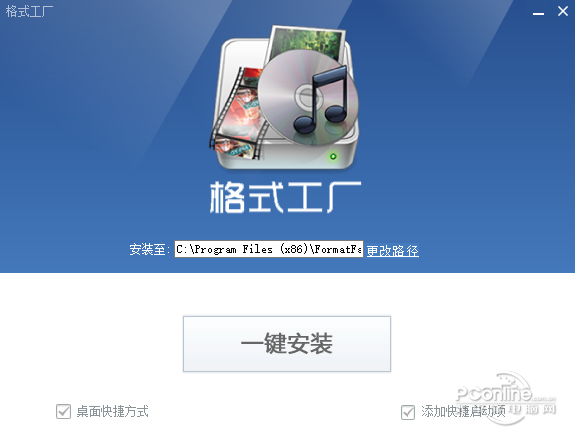
格式工厂软件截图2
2、点击下一步。
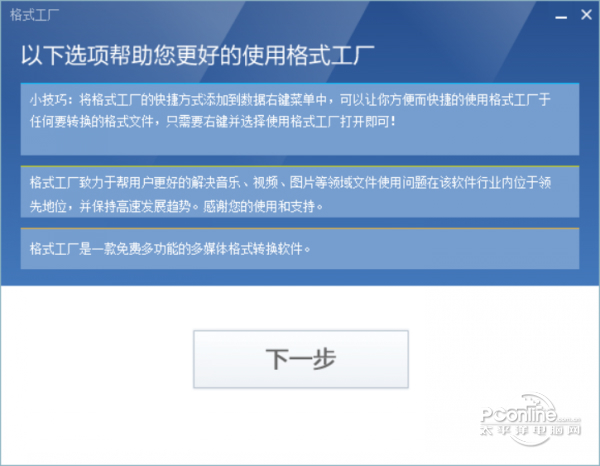
格式工厂软件截图3
3、进入格式工厂安装进度条。
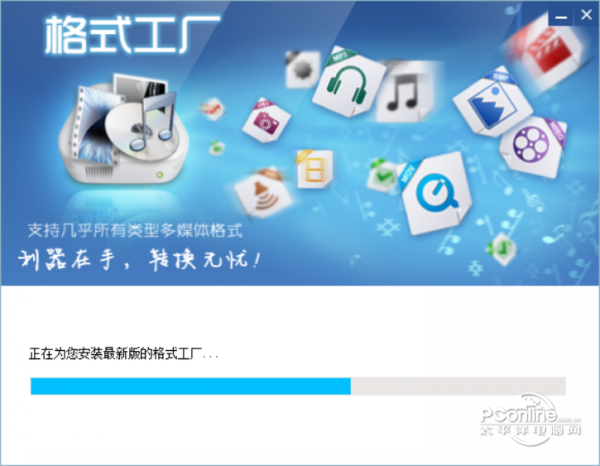
格式工厂软件截图4
4、格式工厂安装成功。如下图所示,表明格式工厂软件已经成功安装到你的电脑上,然后点击界面的立即体验选项,就可以关闭安装界面打开软件进行体验了。
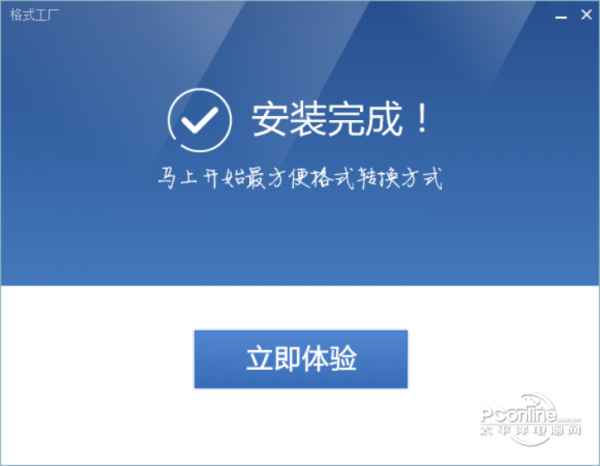
格式工厂软件截图5
5、双击打开格式工厂。

格式工厂截图6
使用方法:
1、在格式工厂的左侧功能栏中,选择你想要转换成的格式。以要转换成“PNG”格式为例,打开软件后,点击“PNG”

格式工厂截图7
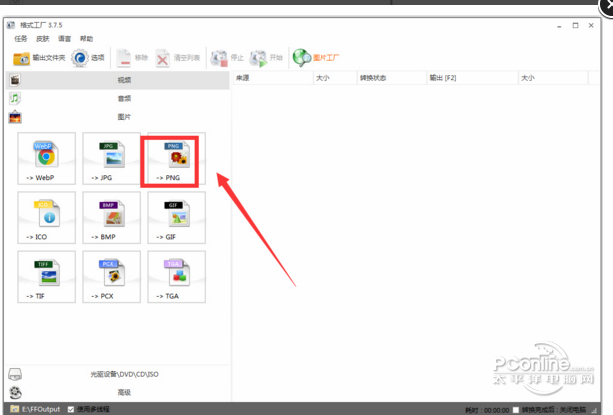
格式工厂截图8
2、添加文件/文件夹,然后点击“确定”
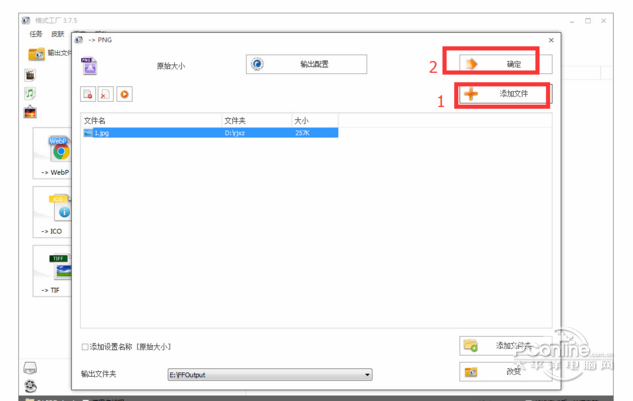
格式工厂截图9
3、点击格式工厂顶部功能栏中的”开始”
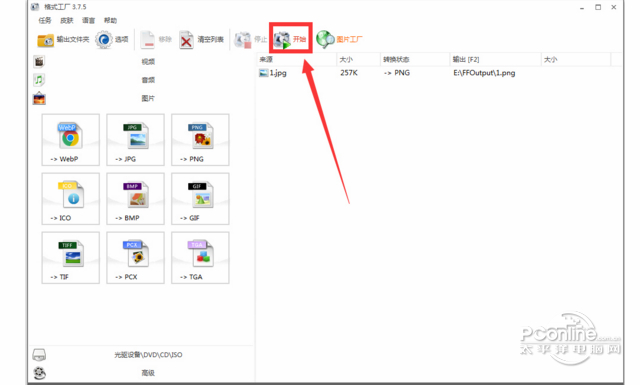
格式工厂截图10
4、格式工厂格式转换已完成。
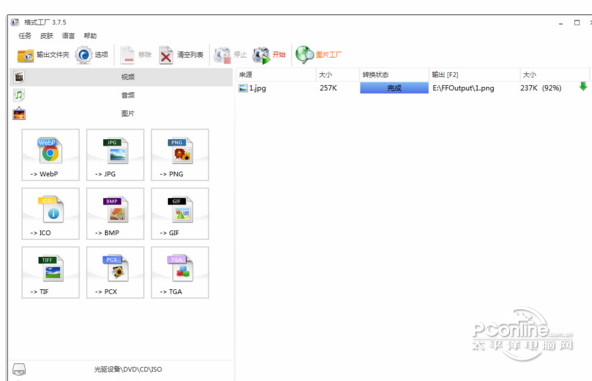
格式工厂截图11
常见问答:
一、格式工厂DVD转到视频文件时出现错误怎么办?
请点击下载mencoder.rar解压后替换掉格式工厂安装目录下的FFModules目录下的mencoder.exe 即可。
二、格式工厂怎样制作VCD/DVD?
目前官方只提供文件格式的转换,还不支持刻录,你可以先用所有转到MPG转换成一些刻录软件能识别的格式,再用他们制作。
三、格式工厂转的视频的清晰度如何调整?怎么改变视频的大小?
1、首先你需要打开格式工厂主界面后选择想要输出的视频文件格式点击后进入设置界面,我们点击界面上方的输出配置选项,在这里可以设置视频的清晰度以及视频大小。如下图所示,预设配置选“AVC高质量和大小”,此基础上进一步修改。
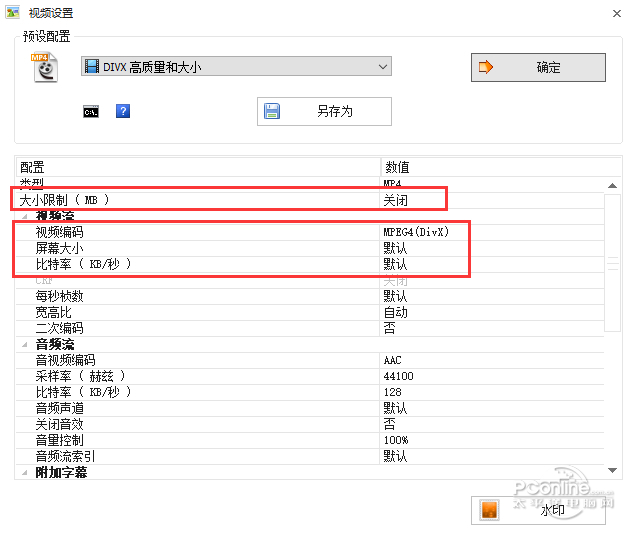
格式工厂截图12
2、接下来设置视频大小限制,这里你可以选择合适的视频大小,然后再设置视频编码选项,选择AVC。
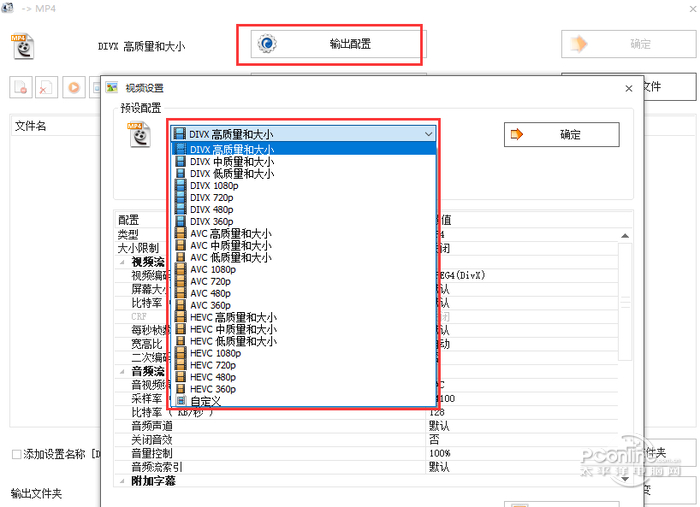
格式工厂截图13
3、然后就可以设置屏幕大小,通俗来说就是屏幕的分辨率。注意按原画面大小选择,不要小于原画。
4、最后就来设置比特率大小。格式工厂16000,对于多数情况下是足够了。比特率越小,文件视频处理后越小,如果比特率小于一定的值影响视频的画质,所以这里你一定要选择合适的比特率大小。
四、格式工厂怎么剪辑音乐?
1、如果需要剪辑的格式是MP3格式,点击MP3,将文件拖入格式工厂。
2、文件添加后选择文件,点击剪辑,在弹出的窗口中,修改截取片段的开始时间和结束时间。
3、点击右上角确定,最后点击上方开始按钮即可。
五、格式工厂是否需要注册?
格式工厂不需要注册、不收费,可直接使用!

格式工厂截图14
六、使用“所有转到RMVB”时,总是出现“Fail to decode”的提示?
格式工厂转RMVB使用的是系统安装的解码器来解码,而格式工厂只自带几种常见的解码器,这时就需要用户自行安装这类文件的解码器,确保Windows Media Player能播放才行,你可以安装个“完美解码包”。
七、怎样用格式工厂制作VCD/DVD?
目前格式工厂只提供文件格式的转换,还不支持刻录,你可以先用所有转到MPG转换成一些刻录软件能识别的格式,再用他们制作。











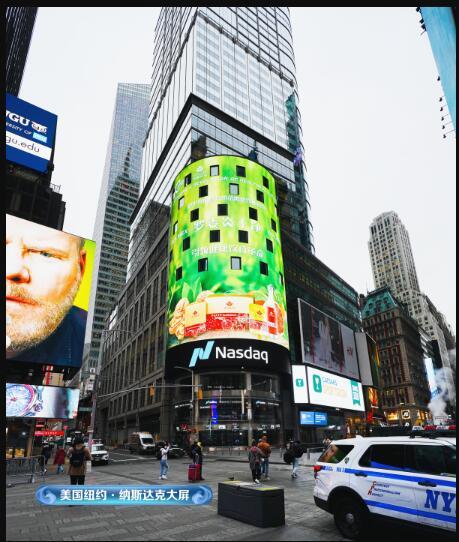











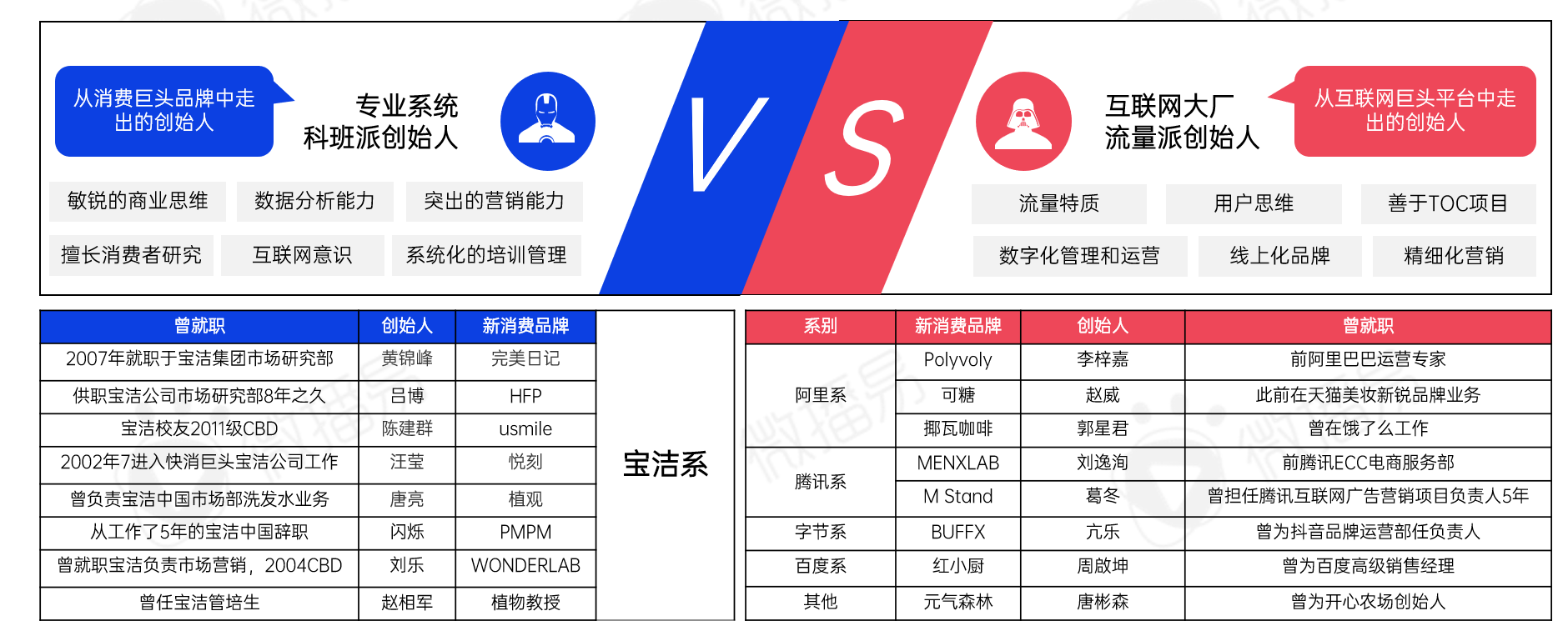


 营业执照公示信息
营业执照公示信息